
نیٹ گیئر WGR614v9
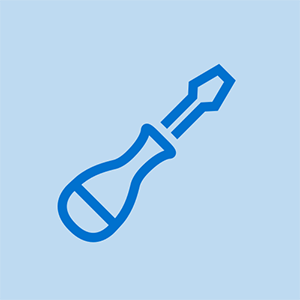
میٹرو پی سی ایس اسکرین پر فون پھنس گیا
جواب: 1
پوسٹ کیا ہوا: 09/07/2013
مسئلہ: روٹر کی وائی فائی اسٹیٹس لائٹ آن ہے لیکن وائی فائی سگنل نہیں ہے۔
2. LAN کیبل کے ذریعہ روٹر سے رابطہ نہیں کرسکتے ہیں ، لین سرپ موڈ پر ، راوٹرلوگین نیٹ پیج دستیاب نہیں ہے۔ ipconfig پر ، ڈیوائس IP: 192.168.0.2 لیکن پہلے سے طے شدہ گیٹ وے IP غائب ہے۔
3. 192.168.0.1 پر پنگ کام نہیں کر رہی ہے
Rou. جب میں نے اسے ریپیٹر موڈ میں ترتیب دینے کی کوشش کی تو روٹر نے کام کرنا چھوڑ دیا (جیسا کہ میرے جڑ سے منسلک روٹر تک رسائی نقطہ)
پہلے سے طے شدہ فیکٹری وضع پر سیٹ کرنا کام نہیں کررہا ہے۔
pls مدد. شکریہ
نیٹ گیئر سوئچ جدید ترین وائی فائی 6 ڈویلپمنٹ سے آراستہ ہے ، جو حال ہی میں دکھایا گیا ہے اور آپ کے روٹرلوگین نیٹ ورک کے معاہدوں کے لئے وائی فائی سے وابستہ سیکیورٹی کو مختلف مواقع تک منتقل کرتا ہے۔ اضافی باریکی کے ل، ، ویب ایڈریس netgearsetup.com دیکھیں۔
نیٹ گیئر جنی ایپلی کیشن پر ، آپ کو نیٹ گیئر سوئچ لاگ ان چیئر مین خفیہ کلید داخل کرکے اپنے لاگ گیری ایگزیکٹو اسرار کی کلید کو داخل کرکے اور لاگ ان بٹن پر ٹیپ کرتے ہوئے ان لائنوں کے ساتھ سائن ان کرنے کی ضرورت ہے۔ سائٹ نیٹجارسیٹ ڈاٹ کام پر سائٹ کی طرف سے اشارہ کی جانے والی ہر تحریک کو انجام دینے کے بارے میں آرہا ہے اس کے بعد نیٹ گیئر سوئچ کی دور دراز کی اجازت کو اختیار دیا گیا ہے۔
10 جوابات
منتخب کردہ حل
 | جواب: 115.8k |
ان میں سے بیشتر کو ایتھرنیٹ کیبل کے ذریعہ رسائی حاصل کرنا ضروری ہے۔ لہذا اسے اپنے کمپیوٹر کے ساتھ لگائیں۔ فیکٹری کو دوبارہ ترتیب دینے کا کام کرنا چاہئے ، دوبارہ ہدایات پر جائیں۔ نیٹ ورک پر دو روٹرز (یا اس سے زیادہ) کی تشکیل اعلی درجے کی نیٹ ورکنگ ہے۔ اگر ممکن ہو تو (وائرلیس کی ضرورت نہیں ہے) ایک آسان ایتھرنیٹ حب کی تشکیل کرنا آسان ہے۔
اگر یہ جواب مددگار ہے براہ کرم واپس لوٹ کر اسے نشان زد کریں قبول کر لیا۔
جواب کے لئے شکریہ ...
تمام امیدیں فیکٹری ری سیٹ پر تھیں ... ایسا لگتا ہے کہ یہ کام نہیں کررہا ہے ...
میں نے اسے 20-30 سیکنڈ تک روکنے کی کوشش کی ... اور یہ متعدد بار کیا ...
کیا اس مسئلے کو حل کرنے کے لئے کوئی دوسرا راستہ ہے .....
وہاں ہے پانچ اقدامات ان سب پر عمل کریں۔ نیز آپ لنکڈ پیج کے نچلے حصے میں کئی دیگر مفید لنکس تلاش کریں گے۔ - مستقبل کے حوالہ کے ل you آپ نے اس جگہ پر ایک تبصرہ شائع کیا صرف جوابات ہیں . براہ کرم استعمال کریں تبصرہ شامل کریں لنک کریں ، یا اپ ڈیٹ کریں سوال .
| | جواب: 13 |
اگر یہ ٹھیک نہیں کرتا ہے نیٹ گیئر روٹر ٹمٹمانے سنتری مسئلہ ، آپ کو ذیل میں دی گئی ہدایات پر عمل کرنا چاہئے۔
1. روٹر اور کمپیوٹر کے مابین کیبل کنکشن کی جانچ کریں ، یقینی بنائیں کہ آپ کا موڈیم اور کمپیوٹر مکمل طور پر ٹھیک کام کر رہے ہیں۔ انٹرنیٹ یا موڈیم سے متعلق کوئی مسئلہ نہیں ہے۔
2. آئیے کیبل کی صحت کو چیک کریں۔ اس بات کو یقینی بنائیں کہ آپ کا کیبل بالکل ٹھیک کام کر رہا ہے۔ اگر کیبل میں کوئی مسئلہ ہے تو ، آپ کو کیبل کو تبدیل کرنا چاہئے۔
the. روٹر کی ترتیبات اور موڈیم کی ترتیبات کو چیک کریں ، یقینی بنائیں کہ آپ نے اپنے روٹر کو صحیح ترتیبات کے ساتھ ترتیب دیا ہے ، اگر آپ کو اپنے روٹر پر صحیح ترتیبات نہیں مل پاتی ہیں۔ آپ کو روٹر کو دوبارہ ترتیب دینے کی ضرورت ہے ، اور روٹر کو دوبارہ تشکیل دینا ہوگا۔
4. چلو تبدیلی آپ کو آپ کے ISP فراہم کال کر کے ایسا کر سکتے ہیں PPPOE کنکشن پاس ورڈ. وہ آپ کے ل reset اسے دوبارہ ترتیب دیں گے۔
| | جواب: 1.2k |
آپ اپنے روٹر کو دوبارہ ترتیب دے کر دوبارہ تشکیل دے سکتے ہیں۔ براہ کرم نوٹ کریں کہ ایک بار جب آپ نے سخت ریسیٹ کرلیا ہے تو آپ کی تمام محفوظ شدہ ترتیب ختم ہوجائے گی لہذا میں تجویز کروں گا کہ اگر آپ ADSL استعمال کرتے ہیں تو پہلے اپنے ISP سے پی پی پی او ای اکاؤنٹ کی ترتیب حاصل کریں اور پھر یہ کریں۔
| | جواب: 1 |
اگر آپ استعمال کررہے ہیں 192.168.0.1 نیٹ گیئر روٹر لاگ ان کے پہلے سے طے شدہ IP ایڈریس کی حیثیت سے ، آپ اپنے براؤزر سے شاید کئی کام کرسکتے ہیں۔ ایک بار جب آپ روٹر میں لاگ ان ہوں گے اور کنفیگریشن پیج حاصل کرلیں گے تو آپ کے پاس مندرجہ ذیل امکانات ہوں گے۔
home آپ اپنے گھر کے نیٹ ورک میں سیکیورٹی کی سطح کو بڑھانے کے لئے نیٹ گیئر راؤٹر کا پہلے سے طے شدہ صارف نام اور پاس ورڈ آسانی سے تبدیل کرسکتے ہیں۔ ایک ہی وقت میں ، آپ DHCP ترتیبات اور خفیہ کاری جیسی ترتیبات کو بھی ایڈجسٹ کرسکتے ہیں۔
اس IP پتے کا استعمال کرکے اپنے راؤٹر ڈیوائس کو تشکیل دینا بھی آسان ہے۔
• اسی طرح ، آپ پورے LAN نیٹ ورک سسٹم میں بھی ترمیم کرسکتے ہیں۔
| | جواب: 25 |
جب آپ کا روٹر کام نہیں کررہا ہے تو اس پریشانی کے پیچھے کئی وجوہات ہوسکتی ہیں۔
1. جسمانی رابطے کا مسئلہ۔
2. انٹرنیٹ کنکشن کا مسئلہ۔
اپنے کمپیوٹر میں خرابیوں کا سراغ لگانے والے اقدامات کرنے سے پہلے ، آپ کو یہ یقینی بنانا ہوگا کہ آپ اپنے موڈیم پر انٹرنیٹ حاصل کر رہے ہیں۔ لہذا آپ کو اپنے موڈیم کو براہ راست روٹر سے مربوط کرنے اور انٹرنیٹ تک رسائی حاصل کرنے کی کوشش کرنے کی ضرورت ہے۔ اگر آپ اپنے موڈیم سے انٹرنیٹ تک رسائی حاصل کرسکتے ہیں ، لیکن اپنے روٹر سے انٹرنیٹ تک رسائی حاصل نہیں کرسکتے ہیں۔ میں تجویز کروں گا کہ آپ ملاحظہ کریں: میرے نیٹ گیئر روٹر نے کیوں کام کرنا چھوڑ دیا ہے؟
| | جواب: 1 |
جب آپ کا نیٹ گیئر روٹر کام نہیں کررہا ہے اور آپ کو چمکتی امبر لائٹ نہیں دے رہا ہے۔ آپ کو درج ذیل چیزوں کو چیک کرنا چاہئے۔
- اپنے روٹر اور موڈیم پر انٹرنیٹ کنکشن کی جانچ کریں۔ اس بات کو یقینی بنائیں کہ وہ دونوں ٹھیک طرح سے جڑے ہوئے ہیں۔
- پاور سائیکل موڈیم اور روٹر۔ ایک منٹ انتظار کریں اور پھر انٹرنیٹ تک رسائی حاصل کرنے کی کوشش کریں۔
- اگر آپ اب بھی حاصل کرتے ہیں نیج گیئر روٹر پر اورینج لائٹ . آپ کو اپنے روٹر کو بحال کرنے کے لئے فیکٹری بنانے کی ضرورت ہے اور ایک منٹ انتظار کریں اور پھر رسم کو دوبارہ تشکیل دیں۔
 | جواب: 13 |
اگر آپ کا روٹر کام نہیں کررہا ہے تو اپنے روٹر کو ری سیٹ کریں کیونکہ روٹر باقی تمام پریشانی کا حتمی حل ہے
 | جواب: 1 |
اپنے نیٹ گیئر سوئچ کو بجلی سے چلانے کے ل if ، اگر آپ نیٹ گیئر سوئچ کے ساتھ مفت کیبل / ڈی ایس ایل موڈیم استعمال کررہے ہیں۔ آپ کو کیبل / ڈی ایس ایل موڈیم ، وائرڈ / وائرلیس سوئچ ، اور وائرڈ اور وائرلیس ڈیوائسز سمیت فریم ورک تنظیم سازی کے مجموعات کو ختم کرنا چاہئے۔ اس بات کی ضمانت دیں کہ آپ کے نیٹ گیئر سوئچ میں کوئی مضبوطی کی بیٹری نہیں ہے اور اس کے بعد ہی آپ اپنے کیبل / ڈی ایس ایل موڈیم کو شروع سے ہی سوئچ کریں اور اس کو چلنے دیں اور آئی ایس پی کے ساتھ تعلقات پیش کریں۔ مزید جاننے کے لئے ملاحظہ کریں روٹرلوگین ڈاٹ نیٹ
میک ایڈریس یا میڈیا ایکسیس کنٹرول ایڈریس ایک دلچسپ مقام ہے جیسے آئی پی ایڈریس جو متعلقہ گیجٹس کی یقین دہانی کے لئے فائدہ مند ہے۔ آپ کے گھر کی تنظیم میں شامل ہونے والے ہر ایک گیج کا متبادل میک ایڈریس ہوتا ہے۔ اگر آپ اس کا MAC ایڈریس برقرار رکھتے ہیں تو آپ باضابطہ طور پر گزرنے کے راستے کو طاقت بخش یا رکاوٹ بنا سکتے ہیں۔ آپ اپنے گیجٹ کا میک ایڈریس اور اس کے علاوہ اپنے نیٹ گیئر سوئچ کے ایڈمن پینل سے وابستہ گیجٹ کو جان سکتے ہیں۔ اضافی باریکیوں کے لئے ، ملاحظہ کریں روٹرلوگین ڈاٹ نیٹ
آئیکلوڈ لاک فون کو کیسے انلاک کریں
اپنے گیجٹ کا میک ایڈریس دیکھنے کے ل you ، آپ کو ان ذرائع کی پیروی کرنے کی ضرورت ہے جس کا حوالہ دیا گیا ہے روٹرلوگین ڈاٹ نیٹ . اینڈروئیڈ گیجٹس کے ل you ، آپ کو ترتیبات> ڈیوائس کے بارے میں> حیثیت پر جانا جاری رکھنا چاہئے۔ اس وقت ، آپ کی سکرین پر ایک Wi-Fi ایڈریس یا Wi-Fi میک ایڈریس پیدا ہوگا۔
 | جواب: 1 |
اپنے گیجٹ کا میک ایڈریس دریافت کرنے کے ل you ، آپ کو netgearsetup.com پر حوالہ کردہ ان ذرائع کی پیروی کرنا چاہئے۔ ونڈوز کے ل you ، آپ کو کمانڈ پرامپٹ شروع کرنا چاہئے یا تعاقب خانے میں 'سینٹی میٹر' ٹائپ کرنا چاہئے اور انٹر کو دبائیں۔ ایک آرڈر ونڈو آپ کی پی سی اسکرین پر دکھائے گی اور ipconfig / all میں ٹائپ کرے گی اور انٹر بٹن پر ٹیپ کرے گی۔ جسمانی پتے کو مستحکم کرنے کے کچھ نتائج سامنے آئیں گے۔ نوٹ: جسمانی پتہ آپ کے گیجٹ کا میک ایڈریس ہے۔
 | جواب: 1 |
IP ایڈریس روٹرلوگین ڈاٹ نیٹ تمام موڈیمز اور ADSL موڈیمز اور وائی فائی راؤٹرز اور بنیادی راؤٹرز کے لئے بہت ہی طے شدہ ہے۔ IP ایڈریس جو عام طور پر میزبان ایڈریس کے نام سے جانا جاتا ہے جو سوئچ اور موڈیم ڈیزائنوں سے لنک کرسکتا ہے۔ ان IP کو اسی طرح 10.0.0.1 یا 10.0.0.1 کے ذریعہ تیار کنندہ کے ذریعہ بطور ڈیفالٹ IP استعمال کیا جاسکتا ہے
پونیٹ










